9 подешавања приватности за иПхоне које бисте требали одмах укључити

Епл ради бољи посао од већине компанија када је у питању приватност. Али нису сва подразумевана подешавања на иПхоне-у у најбољем интересу корисника.
Иако то не утиче ни на шта, многи људи се осећају иритирано када звук затварача камере долази са њиховог телефона, посебно када фотографишу iPhone-ом. На Android-у можете лако искључити звук затварача камере.
Али на иПхоне-у је другачије, морате имати савете за искључивање звука затварача камере иПхоне-а и погледати један од савета у наставку.
Садржај чланка
Ево савета који вам помаже да снимате видео записе док искључујете звук затварача на вашем iPhone-у. Отворите апликацију Камера, изаберите снимање видеа и кликните на дугме за почетак снимања, затим ћете видети округло дугме у левом углу. Кликните на њега и направићете слику коју камера снима у том тренутку.
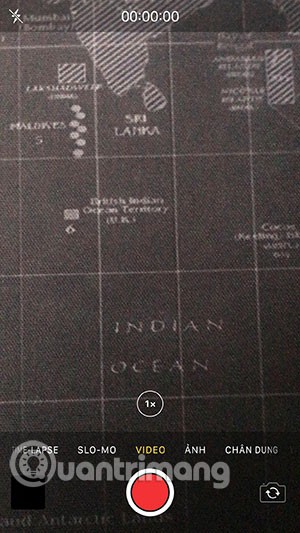
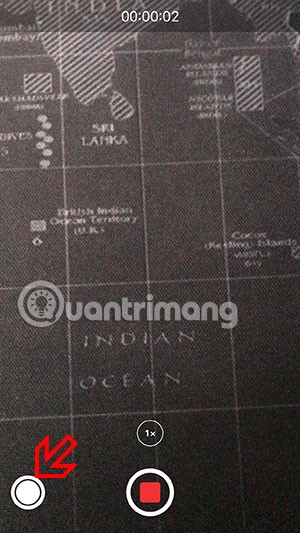
Прво, идите на Подешавања , померите се надоле и изаберите Камера > Сачувај подешавања .
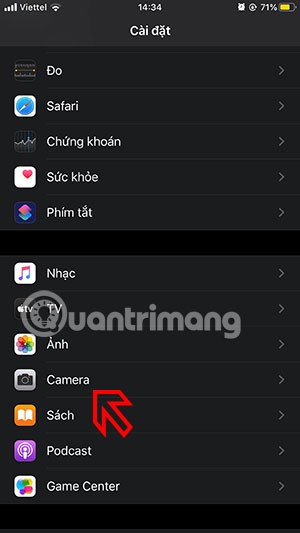
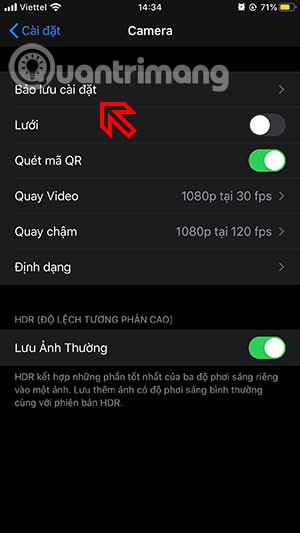
Затим, окрените Live Photo у зелено, па се вратите на камеру, изаберите икону Live Photo у средини и снимите фотографију. Чуће се мали (незнатан) звук када притиснете дугме затварача.
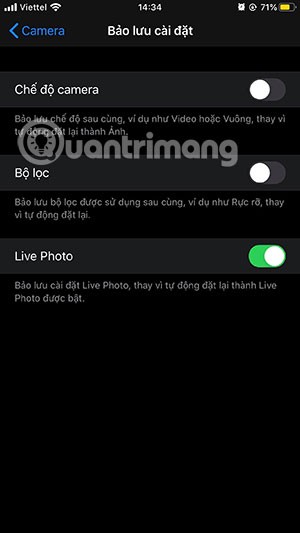
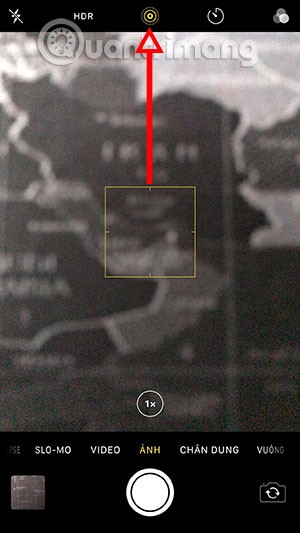
Дакле, помоћу два једноставна начина изнад можете искључити звук приликом снимања фотографија на iPhone-у. Посебно са првим начином када можете и снимати видео и направити задовољавајуће фотографије.
Најлакши начин да искључите звук затварача камере на вашем iPhone-у је да користите дугме за тихи режим у горњем левом углу. Када укључите ово дугме, видећете да ваш iPhone вибрира, а обавештење на екрану ће прећи у тихи режим. Ово је најједноставнији начин ако желите брзо да искључите звук затварача камере.

Шта да радите ако дугме за искључивање звука не ради? Следеће што можете да покушате је да смањите јачину звука. Користите дугме за смањивање јачине звука са леве стране. Држите га притиснутим док јачина звука не падне на максимум. Међутим, то морате да урадите пре него што уђете у апликацију камере, иначе ћете бити у режиму рафалног снимања када држите дугме притиснуто.

Други начин за смањење јачине звука на вашем iPhone-у је приступ Контролном центру. За iPhone X и новије верзије, отворите Контролни центар превлачењем надоле са десног угла екрана. За iPhone 8 и старије верзије, превуците нагоре одоздо. Померите траку за јачину звука до краја надоле.
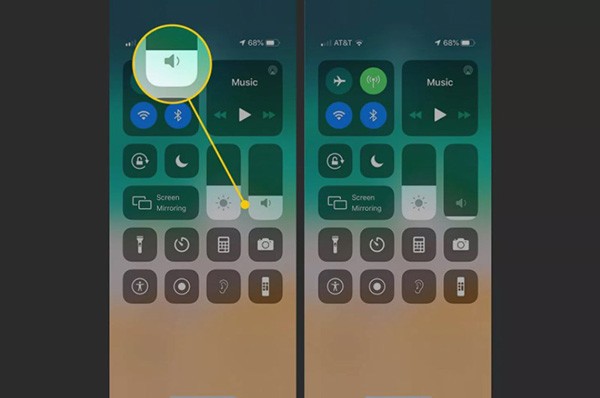
У Контролном центру такође можете пребацити телефон у нечујни режим додиром на икону звона. Када звоно нема крстић, телефон је пребачен у нечујни режим.
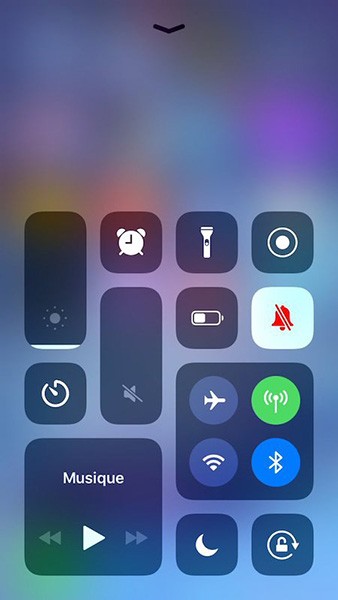
У неким земљама попут Јапана и Јужне Кореје, звук затварача камере на iPhone-у не може се искључити. Ако имате телефон произведен у тим земљама, не постоји начин да искључите звук затварача камере. У случају да вам је потребна тишина, можете прикључити слушалице да бисте искључили звук или користити апликацију за камеру треће стране.
Такође можете испробати прилично чудан начин, а то је да укључите музику, а затим направите фотографију како бисте сакрили звук затварача камере на iPhone-у. Отворићемо музички плејер на iPhone-у, затим изаћи из овог интерфејса и отворити камеру на iPhone-у да бисмо направили фотографију. Фотографија ће бити одмах снимљена, а звук ће бити донекле скривен.
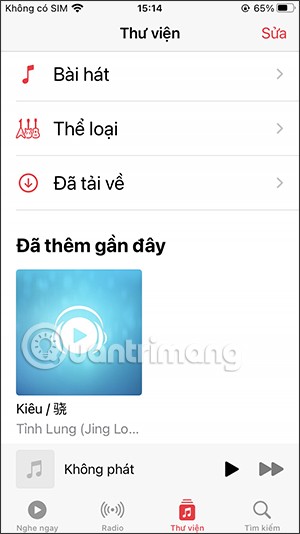
Коришћење слушалица је такође веома користан начин за искључивање звука затварача камере на iPhone-у. Нећете морати да бринете да ће звук затварача камере цурити или да ћете морати да укључите музику да бисте прикрили звук затварача камере iPhone-а.
Један од начина да брзо искључите звук на свом иПхоне-у је коришћење Assistive Touch-а, где само треба да додирнете икону виртуелног дугмета Home.
Корак 1:
У интерфејсу Подешавања на iPhone-у, кликнемо на Приступачност , а затим кликнемо на Додир .
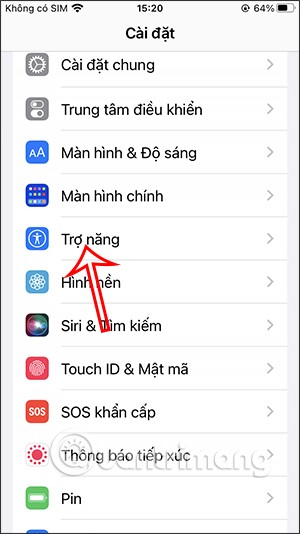
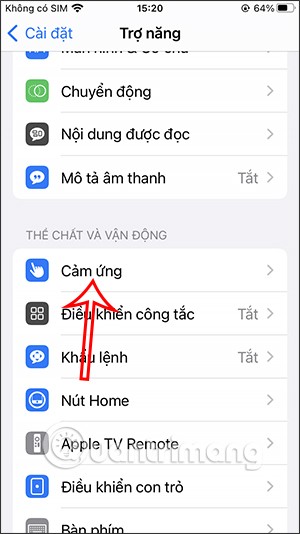
Корак 2:
Наставите да кликнете на AssistiveTouch , а затим активирајте виртуелно дугме Home на iPhone-у ако већ није укључено. Погледајте доле и кликните на Customize control мени .
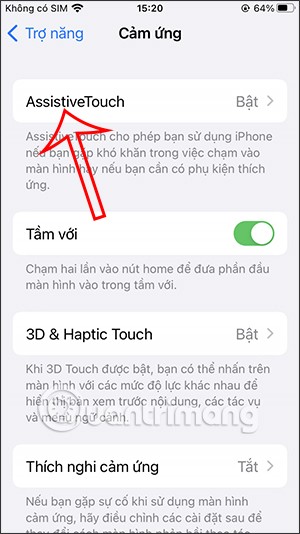
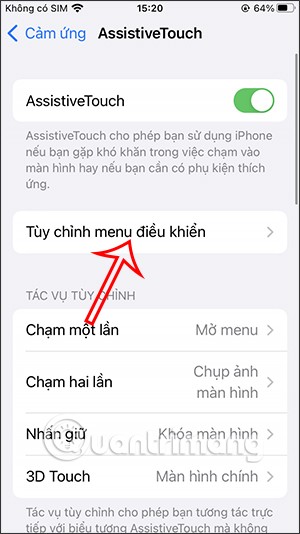
Корак 3:
Сада кликнемо на икону - да бисмо отказали остале иконе за брзи приступ , а када остане само једна ставка , кликнемо на да бисмо је променили . Затим кликнемо на Искључи звук , а затим кликнемо на Готово да бисмо сачували.
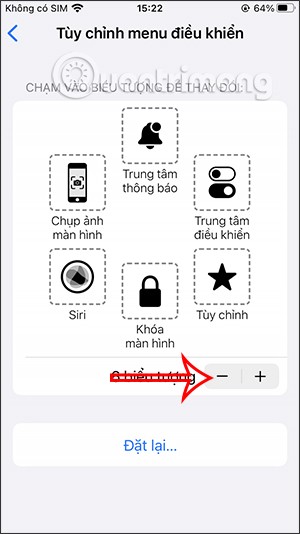
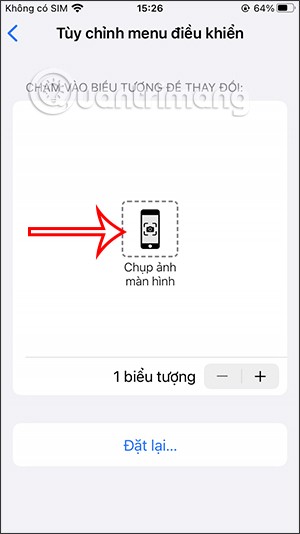
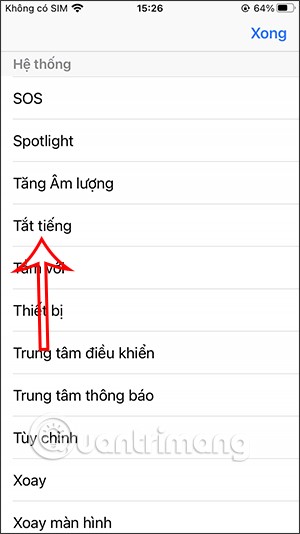
Када правимо снимак екрана на iPhone-у, искључивање звука затварача је веома једноставно, само треба да укључите тихи прекидач на левој страни телефона и готови сте. Затим ћете направити снимак екрана на iPhone-у без звука.
Епл ради бољи посао од већине компанија када је у питању приватност. Али нису сва подразумевана подешавања на иПхоне-у у најбољем интересу корисника.
Помоћу овог дугмета за акцију можете позвати ChatGPT кад год желите на свом телефону. Ево водича за отварање ChatGPT-а помоћу дугмета за акцију на iPhone-у.
Како направити дугачак снимак екрана на iPhone-у вам помаже да лако снимите целу веб страницу. Функција скроловања екрана на iPhone-у је доступна на iOS 13, iOS 14, а ево детаљног водича о томе како направити дугачак снимак екрана на iPhone-у.
Да бисте променили лозинку за iCloud, можете то учинити на много различитих начина. Можете променити лозинку за iCloud на рачунару или на телефону путем апликације за подршку.
Када пошаљете заједнички албум на iPhone-у некоме другом, та особа ће морати да пристане да му се придружи. Постоји неколико начина да прихватите позиве за дељење албума на iPhone-у, као што је приказано у наставку.
Пошто су AirPods мале и лагане, понекад их је лако изгубити. Добра вест је да пре него што почнете да трошите кућу тражећи нестале слушалице, можете их пратити помоћу свог iPhone-а.
Да ли сте знали да, у зависности од региона у којем је произведен ваш iPhone, он може имати разлике у поређењу са iPhone-има који се продају у другим земљама?
Обрнута претрага слика на иПхоне-у је веома једноставна када можете да користите прегледач на уређају или да користите неке апликације трећих страна за више опција претраге.
Ако често треба да контактирате некога, можете подесити брзо позивање на свом iPhone-у помоћу неколико једноставних корака.
Хоризонтално ротирање екрана на iPhone-у вам помаже да гледате филмове или Netflix, прегледате PDF-ове, играте игре... практичније и имате боље искуство.
Ако сте се икада пробудили и открили да вам је батерија iPhone-а изненада пала на 20% или мање, нисте сами.
Породично дељење вам омогућава да делите своје Apple претплате, куповине, iCloud складиште и локацију са до шест особа.
Епл је управо званично лансирао iOS 18, најновију верзију оперативног система за ајфон са атрактивним функцијама, заједно са прелепим позадинама.
Тинх нанг тхонг бао цуоц гои цуа иПхоне се тхонг бао тен нгуои гои кхи бан ђео таи нгхе. Туи нхиен, цхунг та цо тхе тхиет лап ђе тинх нанг наи тхонг бао тен нгуои гои куа лоа нгоаи цуа.
Као и већина људи, вероватно само пошаљете (или прочитате) поруку и наставите даље. Али вероватно вам недостаје гомила скривених функција.
Када инсталирате апликацију на свој iPhone из другог извора, мораћете ручно да потврдите да је апликација поуздана. Затим ће апликација бити инсталирана на ваш iPhone за употребу.
Одјављивањем са вашег Mail налога на iPhone-у ћете потпуно затворити свој налог и прећи на коришћење друге услуге е-поште.
Приликом подешавања новог iPhone-а, корисно је почети са чврстим темељем одличних апликација.
Нема ништа компликовано у томе како то учинити.
У поређењу са рачунаром, где имате миш за прецизан избор, додиривање на правом месту на iPhone-у (или iPad-у) је много теже. То јест, све док не сазнате за скривени тракпад који је све време био тачно испод вашег прста.
Епл ради бољи посао од већине компанија када је у питању приватност. Али нису сва подразумевана подешавања на иПхоне-у у најбољем интересу корисника.
Помоћу овог дугмета за акцију можете позвати ChatGPT кад год желите на свом телефону. Ево водича за отварање ChatGPT-а помоћу дугмета за акцију на iPhone-у.
Како направити дугачак снимак екрана на iPhone-у вам помаже да лако снимите целу веб страницу. Функција скроловања екрана на iPhone-у је доступна на iOS 13, iOS 14, а ево детаљног водича о томе како направити дугачак снимак екрана на iPhone-у.
Да бисте променили лозинку за iCloud, можете то учинити на много различитих начина. Можете променити лозинку за iCloud на рачунару или на телефону путем апликације за подршку.
Када пошаљете заједнички албум на iPhone-у некоме другом, та особа ће морати да пристане да му се придружи. Постоји неколико начина да прихватите позиве за дељење албума на iPhone-у, као што је приказано у наставку.
Пошто су AirPods мале и лагане, понекад их је лако изгубити. Добра вест је да пре него што почнете да трошите кућу тражећи нестале слушалице, можете их пратити помоћу свог iPhone-а.
Да ли сте знали да, у зависности од региона у којем је произведен ваш iPhone, он може имати разлике у поређењу са iPhone-има који се продају у другим земљама?
Обрнута претрага слика на иПхоне-у је веома једноставна када можете да користите прегледач на уређају или да користите неке апликације трећих страна за више опција претраге.
Ако често треба да контактирате некога, можете подесити брзо позивање на свом iPhone-у помоћу неколико једноставних корака.
Хоризонтално ротирање екрана на iPhone-у вам помаже да гледате филмове или Netflix, прегледате PDF-ове, играте игре... практичније и имате боље искуство.


















